فهرست مطالب:
- مرحله 1: میانبرهای صفحه کلید: قسمت 1
- مرحله 2: میانبرهای صفحه کلید: قسمت 2
- مرحله 3: میانبرهای صفحه کلید: قسمت 3

تصویری: میانبرهای صفحه کلید برای UTorrent !!: 3 مرحله

2024 نویسنده: John Day | [email protected]. آخرین اصلاح شده: 2024-01-30 08:55
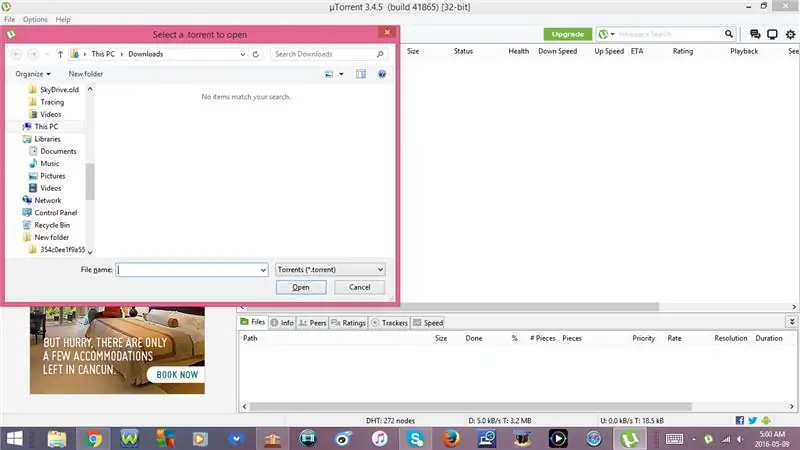
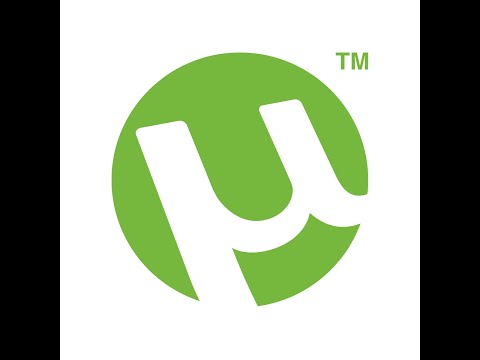
این دستورالعمل برخی از میانبرهای مفید صفحه کلید برای utorrent را به شما نشان می دهد
لطفا عضو کانال من شوید
با تشکر:)
مرحله 1: میانبرهای صفحه کلید: قسمت 1
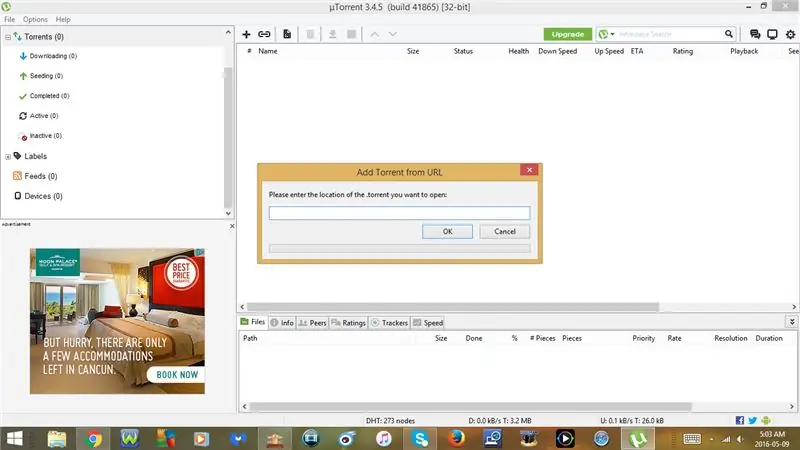
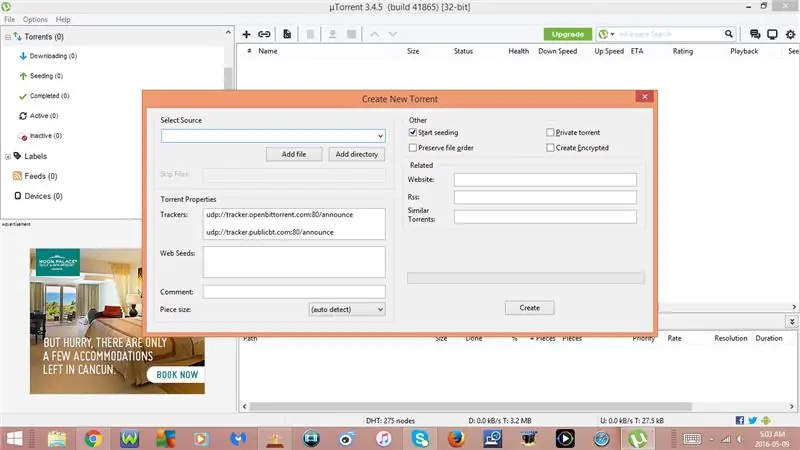
1. Ctrl + O
یک تورنت اضافه کنید
2. Ctrl + D
یک تورنت اضافه کنید
- با Ctrl + D می توانید فهرست ذخیره را نیز انتخاب کنید
3. Ctrl + U
اضافه کردن یک تورنت از URL
4. Ctrl + N
ایجاد تورنت جدید
5. Ctrl + P
تنظیمات برگزیده را باز کنید
تحت اولویت ها
*عمومی
* تنظیمات رابط کاربر
* دایرکتوری ها
* ارتباط
* پهنای باند
* BitTorrent
* کلاه انتقال
* صف کشیدن
* زمانبندی
* از راه دور
* پخش
* دستگاه های جفت شده
* برچسب
* پیشرفته
مرحله 2: میانبرهای صفحه کلید: قسمت 2
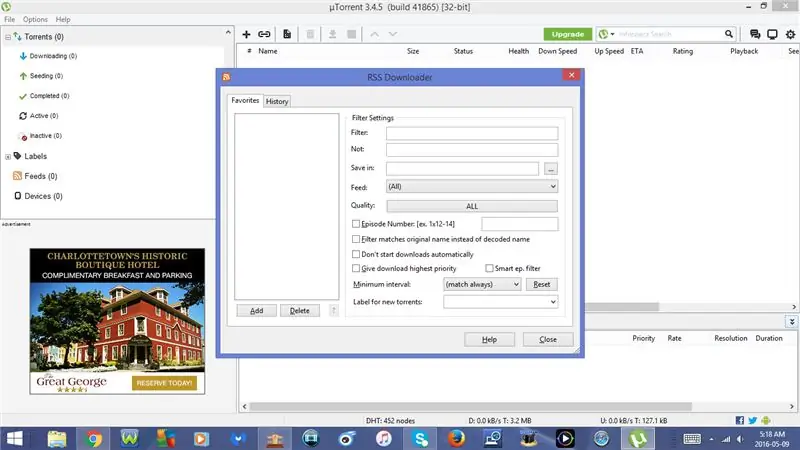
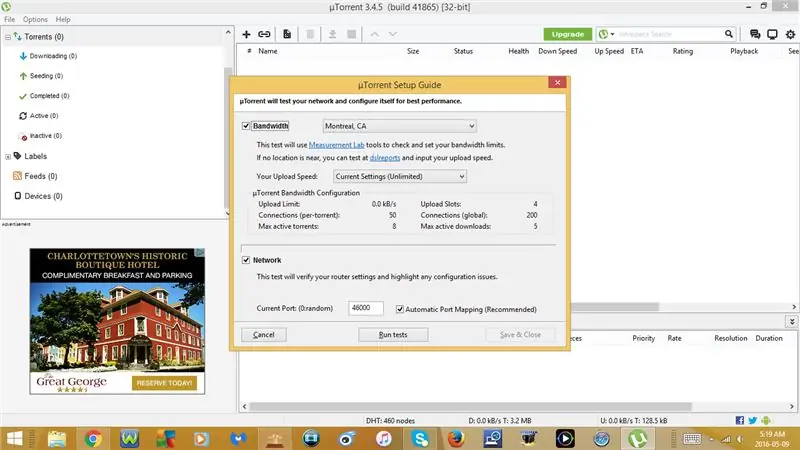
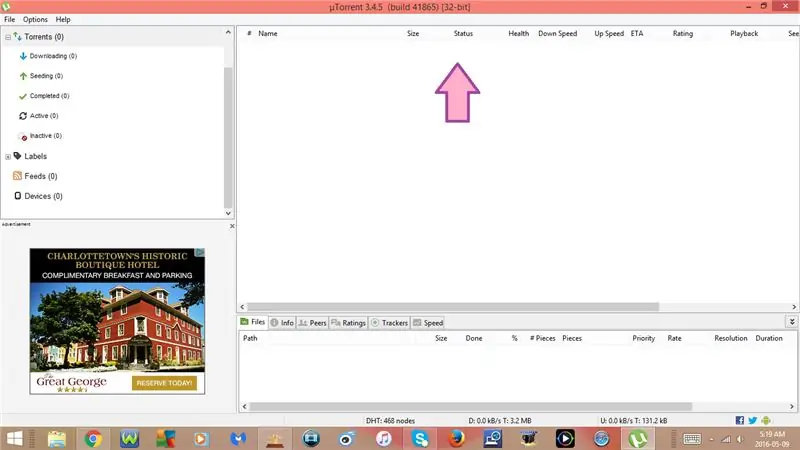
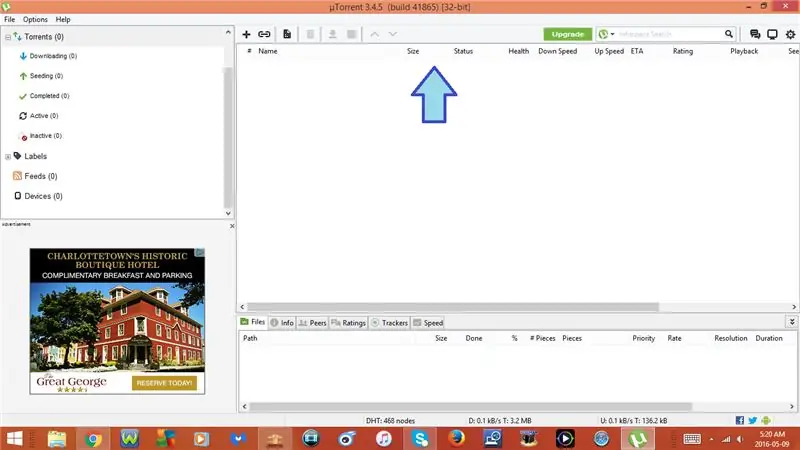
6. Ctrl + R
RSS Downloader را باز کنید
7. Ctrl + G
راهنمای راه اندازی را باز کنید
8. F4 یا Fn + F4
نمایش/مخفی کردن نوار ابزار
- اگر یکبار آن را فشار دهید نوار ابزار پنهان می شود
- اگر دوباره آن را فشار دهید نوار ابزار نشان داده می شود
9. F5 یا Fn + F5
نمایش/مخفی کردن اطلاعات تفصیلی
- اگر یکبار آن را فشار دهید اطلاعات دقیق پنهان می شود
- اگر دوباره آن را فشار دهید دوباره اطلاعات دقیق نشان داده می شود
10. F6 یا Fn + F6
نمایش/مخفی کردن نوار وضعیت
- اگر یکبار آن را فشار دهید ، نوار وضعیت پنهان می شود
- اگر دوباره آن را فشار دهید نوار وضعیت نشان داده می شود
11. F7 یا Fn + F7
نمایش/مخفی کردن نوار کناری
- اگر یکبار فشار دهید نوار کناری پنهان می شود
- اگر دوباره آن را فشار دهید نوار کناری نشان داده می شود
مرحله 3: میانبرهای صفحه کلید: قسمت 3
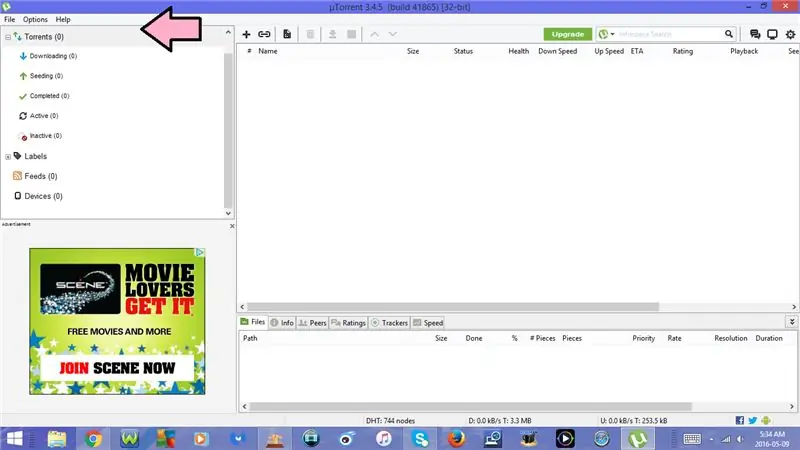
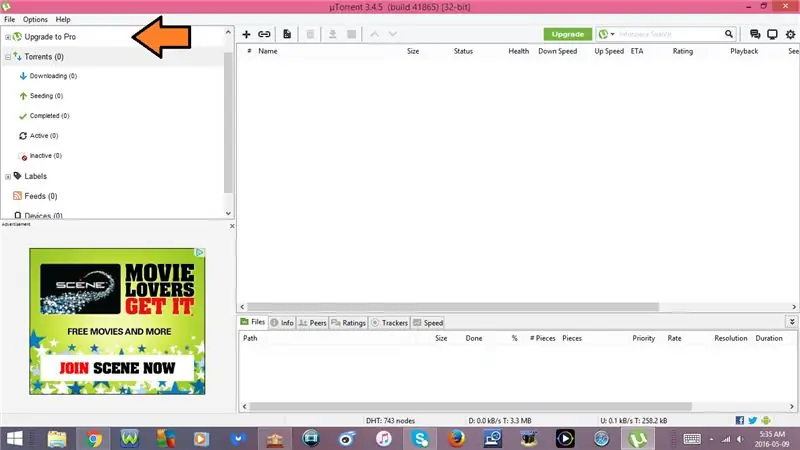
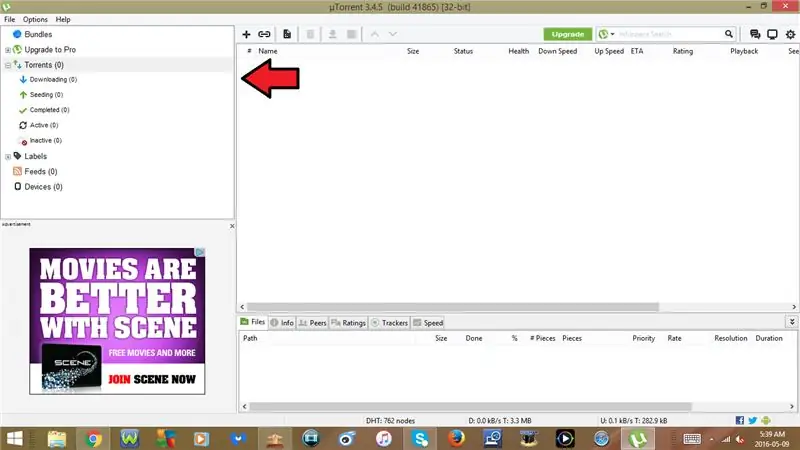
12. F8 یا Fn + F8
مخفی کردن/نمایش بسته های نرم افزاری
13. F11 یا Fn + F11
نوار ابزار باریک
- اگر یکبار فشار دهید نوار ابزار باریک می شود
- اگر دوباره آن را فشار دهید نوار ابزار به حالت عادی برمی گردد
14. F12 یا Fn +F12
لیست دسته جمع و جور
- اگر یکبار آن را فشار دهید لیست دسته ها جمع و جور می شود
- اگر دوباره آن را فشار دهید لیست دسته ها به حالت عادی برمی گردد
15. F1 یا Fn + F1
توصیه شده:
لینوکس: میانبرهای صفحه کلید برای بازی یک نفره !!: 6 مرحله

لینوکس: میانبرهای صفحه کلید برای بازی یک نفره !!: در اینجا چند میانبر مفید صفحه کلید برای بازی یک نفره در لینوکس آمده است لطفا به کانال من مشترک شوید با تشکر
میانبرهای صفحه کلید برای ماشین حساب !!: 4 مرحله

میانبرهای صفحه کلید برای ماشین حساب !!: این دستورالعمل چند میانبر مفید صفحه کلید برای ماشین حساب به شما نشان می دهد لطفاً در کانال من مشترک شوید با تشکر
میانبرهای صفحه کلید برای iTunes !!: 5 مرحله

میانبرهای صفحه کلید برای iTunes !!: این Insturctable تعدادی میانبر صفحه کلید مفید برای iTunes به شما نشان می دهد لطفاً در کانال من مشترک شوید با تشکر
میانبرهای صفحه کلید برای ویندوز 7 !!: 3 مرحله

میانبرهای صفحه کلید برای ویندوز 7 !!: این دستورالعمل تعدادی میانبر صفحه کلید مفید برای ویندوز 7 به شما نشان می دهد لطفاً در کانال من مشترک شوید با تشکر
میانبرهای صفحه کلید برای Google Chrome !!: 3 مرحله

میانبرهای صفحه کلید برای Google Chrome !!: این دستورالعمل تعدادی میانبر صفحه کلید مفید برای google chrome به شما نشان می دهد لطفاً در کانال من مشترک شوید با تشکر
